documentos Google é uma das melhores maneiras de criar e compartilhar documentos para todos os fins, e uma das principais razões para isso é que permite uma ampla gama de recursos de formatação. Se houver algo que valha a pena inserir em seu documento para organizá-lo ou transmitir melhor sua mensagem, o Google Docs provavelmente oferece suporte.

No entanto, algumas das opções de formatação do Google Docs podem ser um pouco complicadas para novos usuários. Nem todas as opções saltam para você, e pode ser difícil fazer com que seu documento fique exatamente como deseja.
Índice
Embora você possa dividir um documento em colunas com o Google Docs, pode ser mais fácil simplesmente criar uma tabela para esse mesmo propósito. No entanto, as bordas da mesa às vezes podem parecer duras e feias. Felizmente, existe uma maneira de remover as bordas da tabela no Google Docs.
Como remover bordas de tabelas no Google Docs
Dispor o texto no Google Docs usando uma tabela com bordas ocultas é uma ótima substituição para outras opções de formatação complexas. Vamos ver como fazer isso, passo a passo.
- Para criar sua mesa, clique no botão Inserir menu e passe o cursor sobre Tabela. Aqui, um menu deslizará para permitir que você defina as dimensões de sua mesa.
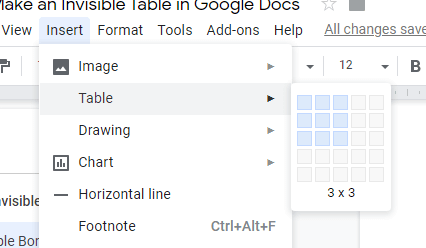
- Depois de selecionar as dimensões de coluna e linha desejadas, clique para confirmar e você deverá ver uma tabela com bordas pretas sólidas inseridas em seu documento.
- A partir daqui, o Tabela opções sob o Formato menu tem a ver principalmente com o ajuste ou exclusão de suas linhas, colunas ou a tabela inteira. No entanto, existe um Propriedades da tabela opção que é fácil de ignorar.

- Você também pode encontrar essa opção se clicar com o botão direito do mouse em uma tabela inserida no documento. Todas as opções, incluindo Propriedades da tabela, estará nesse menu de contexto.

Ao clicar na opção, aparecerá uma tela com as propriedades da sua mesa. Essas propriedades incluem a borda da mesa, que você pode alterar por cor e espessura.
Embora muitas pessoas consigam criar uma mesa invisível definindo a cor da borda como branco, essa não é a prática recomendada. Se algo acontecesse onde a cor de fundo do documento foi alterada, você pareceria um pouco amador.
Em vez disso, altere a espessura da borda para 0 pt. Isso removerá completamente as bordas de sua tabela, permitindo que você use suas células para organizar melhor seu texto de maneira semelhante à configuração de uma página com várias colunas.
Se você quiser desfazer essa alteração e ver os limites das células de sua tabela novamente, basta alterar a espessura da borda para qualquer outro valor. O padrão é 1 pt.
Remover as bordas da tabela é uma ótima maneira de formatar seu texto de uma maneira apresentável que, de outra forma, exigiria configurações de documento mais complicadas. Leva apenas alguns segundos, então considere isso se você precisar de texto confinado a várias linhas ou colunas.
Bem-vindo ao Help Desk Geek - um blog cheio de dicas técnicas de especialistas em tecnologia de confiança. Temos milhares de artigos e guias para ajudá-lo a solucionar qualquer problema. Nossos artigos foram lidos mais de 150 milhões de vezes desde o nosso lançamento em 2008.
Inscreva-se no Help Desk Geek.
Junte-se a mais de 15.000 pessoas que recebem dicas, truques e atalhos diários diretamente em suas caixas de entrada.
Também odiamos spam, cancele a inscrição a qualquer momento.


